不好意思,对不起各位,好久没来写博客了,最近忙着照顾我儿子(一条边境牧羊犬)。公司又比较忙,所以没把博客多放在心上。抱歉抱歉。。。不过我相信在51cto的博客里,我写的东西应该算是绝无仅有而且有一定的技术含量的,在日常的工作中也是相当的实用。好吧,开始今天的博客。
最近很头疼,新加坡的阿三一直打电话来问为什么他的客户会议邀请没收到啊,为什么邮件DELAY啊,为什么邮件没收到啊,麻烦的很。没办法,只能一遍一遍的人肉查message tracking log。一般情况下,我比较喜欢使用powershell命令,直观,简单。不过有时候也难免因为笔误而造成查询失败,或者信息太多。比如:
我需要精确的查询 2012-03-10 到 2012-03-12 abc@abc.com 收到的标题为”weekly meeting”的邮件,标准的Powershell格式应该是
Get-MessageTrackingLog -Start 2012-03-10 -End 2012-03-12 -Recipients "abc@abc.com" -MessageSubject "weekly meeting"
而如果当前Site中有多个hub server的话,无法得知你想要的log在哪个服务器上。这是因为同一个Site中的Hub Server会自动负载均衡,
打个比方:
你今天发送了10封邮件,你们的hub 服务器有4台。可能会出现这样的情况,你有在hub01上找到2封邮件,hub02上有4封,hub03上有3封,hub04上有1封。
OMG,天知道我要搜索的邮件在哪台服务器上。。。一台一台的找又不是我的风格。。。怎么办呢。。。自己做个基于Powershell的小工具算了。。
Conecpt:
1. 这个小工具必须是交互式的,可以让使用者轻松的把自己的想要搜索的条件放到窗口里
2. 为了精确搜索,必须支持多个条件搜索
3. 为了简便,需要把在同一个Site中hub服务器上的tracking log集中在一起以方便查看(没办法,我懒。。)
注意:要做到搜寻同一个Site中的Hub服务器,我们的服务器名需要做到规范,比如 exshahub01, or exshahub02, exusahub01 等
第一部分: 窗体的设计
我的设计理念是把用户输入的参数作为一个变量为我调用。Powershell可谓非常强大,做到这点完全没有问题。
Powershell可以调用系统的窗口比如日历
代码如下:
######################################################################
[void] [System.Reflection.Assembly]::LoadWithPartialName("System.Windows.Forms")
[void] [System.Reflection.Assembly]::LoadWithPartialName("System.Drawing")$objForm = New-Object Windows.Forms.Form
$objForm.Text = "Select a Date"
$objForm.Size = New-Object Drawing.Size @(190,190)
$objForm.StartPosition = "CenterScreen"$objForm.KeyPreview = $True
$objForm.Add_KeyDown({
if ($_.KeyCode -eq "Enter")
{
$dtmDate=$objCalendar.SelectionStart
$objForm.Close()
}
})$objForm.Add_KeyDown({
if ($_.KeyCode -eq "Escape")
{
$objForm.Close()
}
})$objCalendar = New-Object System.Windows.Forms.MonthCalendar
$objCalendar.ShowTodayCircle = $False
$objCalendar.MaxSelectionCount = 1
$objForm.Controls.Add($objCalendar)$objForm.Topmost = $True
$objForm.Add_Shown({$objForm.Activate()})
[void] $objForm.ShowDialog()if ($dtmDate)
{
Write-Host "Date selected: $dtmDate"
}######################################################################
有兴趣的同学可以拷贝这段代码到ps1文件里然后运行看看,会出现日历的窗口,是不是很神奇?
当然,我们也可以调用其他的窗口,比如TXT窗口
代码如下:
########################################################################
[void] [System.Reflection.Assembly]::LoadWithPartialName("System.Drawing")
[void] [System.Reflection.Assembly]::LoadWithPartialName("System.Windows.Forms")$objForm = New-Object System.Windows.Forms.Form
$objForm.Text = "abc"
$objForm.Size = New-Object System.Drawing.Size(300,140)
$objForm.StartPosition = "CenterScreen"$objForm.KeyPreview = $True
$objForm.Add_KeyDown({if ($_.KeyCode -eq "Enter")
{$x=$objTextBox.Text;$objForm.Close()}})
$objForm.Add_KeyDown({if ($_.KeyCode -eq "Escape")
{$objForm.Close()}})$OKButton = New-Object System.Windows.Forms.Button
$OKButton.Location = New-Object System.Drawing.Size(75,80)
$OKButton.Size = New-Object System.Drawing.Size(75,23)
$OKButton.Text = "OK"
$OKButton.Add_Click({$x=$objTextBox.Text; $objForm.Close()})
$objForm.Controls.Add($OKButton)$CancelButton = New-Object System.Windows.Forms.Button
$CancelButton.Location = New-Object System.Drawing.Size(150,80)
$CancelButton.Size = New-Object System.Drawing.Size(75,23)
$CancelButton.Text = "Cancel"
$CancelButton.Add_Click({$objForm.Close()})
$objForm.Controls.Add($CancelButton)$objLabel = New-Object System.Windows.Forms.Label
$objLabel.Location = New-Object System.Drawing.Size(10,20)
$objLabel.Size = New-Object System.Drawing.Size(280,20)
$objLabel.Text = "bcd
$objForm.Controls.Add($objLabel)$objTextBox = New-Object System.Windows.Forms.TextBox
$objTextBox.Location = New-Object System.Drawing.Size(10,40)
$objTextBox.Size = New-Object System.Drawing.Size(260,20)
$objForm.Controls.Add($objTextBox)
$objForm.Topmost = $True$objForm.Add_Shown({$objForm.Activate()})
[void] $objForm.ShowDialog()
##########################################################################
如果想要增加列表数量,则可以简单的多写几段$objLabel 和 $objTextBox
注意:在括号中的(280,20) 和(10,20)等是窗体中文字和输入窗体的位置,可以根据自己的需要调整。
比如说:我需要2个输入窗体,可以增加
#############################################################
$objLabel2 = New-Object System.Windows.Forms.Label
$objLabel2.Location = New-Object System.Drawing.Size(10,100) #注意窗体位置
$objLabel2.Size = New-Object System.Drawing.Size(280,20)
$objLabel2.Text = "second frame"
$objForm.Controls.Add($objLabel2)$objTextBox2 = New-Object System.Windows.Forms.TextBox
$objTextBox2.Location = New-Object System.Drawing.Size(10,120) #注意窗体位置
$objTextBox2.Size = New-Object System.Drawing.Size(260,20)
$objForm.Controls.Add($objTextBox2)#########################################################
别忘记赋予这两个对象一个新的变量,为了以后可以调用他们。
$objForm.Add_KeyDown({if ($_.KeyCode -eq "Enter")
{$x=$objTextBox.Text; $y=$objTextBox2.Text;$objForm.Close()}})
$OKButton.Add_Click({$x=$objTextBox.Text; $y=$objTextBox2.Text;$objForm.Close()})
经过窗体的重新设计之后,我们可以得到如下的结果:
如此这般: 窗体的设计这部分,我们总算是完成了。。。
第二部分: 变量的使用
这样我们可以得到最大六个变量作为get-messagetrackinglog的参数供我们使用,不过首先我们先要确定site中hub服务器并且用foreach循环他,这样就能得到在site中所有hub服务器。代码如下:
$hubs = Get-TransportServer | where {$_.name -like "*$s*"}
foreach ($hub in $hubs)
{
#循环内容
}
注意:$s是第一个窗体输入的结果,也就是site的名字
很多时候我们也许只用到其中的2~3个,为了不使这个命令报错。我们可以用到if, elseif 语句。
首先,先确定时间,如果不填我们需要给他一个缺省值,代码如下:
$today = get-date
$yesterday = $($today.adddays(-1)).toshortdatestring()if ($v){}else{$v = $yesterday}
if ($w){}else{$w = $today}$v 是start date, $w 是 end date。
这段代码的意思是判断$v $w用户是否有输入,如果没有,则用我们的缺省值,也就是开始日期是昨天,结束日期是今天
接下去是判断其他窗体的输入是否存在,用如下代码:
if ($t -and $u -and $x){$result += Get-MessageTrackingLog -sender $t -recipients $u -messagesubject $x -start $v -end $w -server $hub| Format-Table -Property sender,timestamp,messagesubject,eventid,recipients -Wrap }
elseif ($t -and $u){$result += Get-MessageTrackingLog -sender $t -recipients $u -start $v -end $w -server $hub| Format-Table -Property sender,timestamp,messagesubject,eventid,recipients -Wrap }
elseif ($t -and $x){$result += Get-MessageTrackingLog -sender $t -messagesubject $x -start $v -end $w -server $hub| Format-Table -Property sender,timestamp,messagesubject,eventid,recipients -Wrap }
elseif ($u -and $x){$result += Get-MessageTrackingLog -recipients $u -messagesubject $x -start $v -end $w -server $hub| Format-Table -Property sender,timestamp,messagesubject,eventid,recipients -Wrap }
elseif ($t){$result += Get-MessageTrackingLog -sender $t -start $v -end $w -server $hub| Format-Table -Property sender,timestamp,messagesubject,eventid,recipients -Wrap }
elseif ($u){$result += Get-MessageTrackingLog -recipients $u -start $v -end $w -server $hub| Format-Table -Property sender,timestamp,messagesubject,eventid,recipients -Wrap }
elseif ($x){$result += Get-MessageTrackingLog -messagesubject $x -start $v -end $w -server $hub| Format-Table -Property sender,timestamp,messagesubject,eventid,recipients -Wrap }这样就可以确保这个命令是根据用户的输入而运行,避免了参数缺失而报错。
之后再把$result这个变量写入一个文件中,并且立刻打开
$filedate = (get-date).tostring("yyyyMMdd_hhmmss")
$result > $env:temp\$filedate.txt
invoke-item $env:temp\$filedate.txt
OK,如此我们就拥有了完整的代码,来看看效果:
1. 运行并且输入想要的参数:
2. 得到来自两台hub服务器的结果
3. 你也可以使用精确到秒的时间条件来查询
比如: 2012-01-01 12:00:00
本文结束
转载于:https://blog.51cto.com/msroger/806362







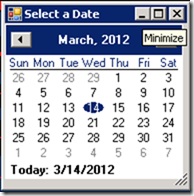
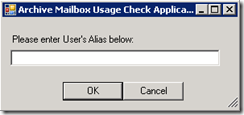
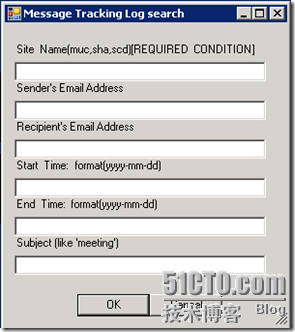
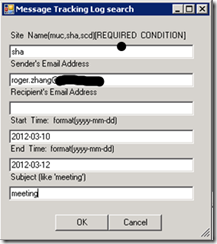
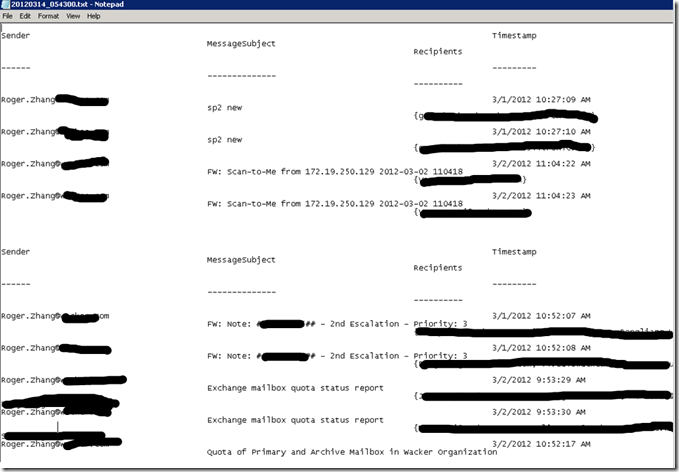














 9523
9523











 被折叠的 条评论
为什么被折叠?
被折叠的 条评论
为什么被折叠?








